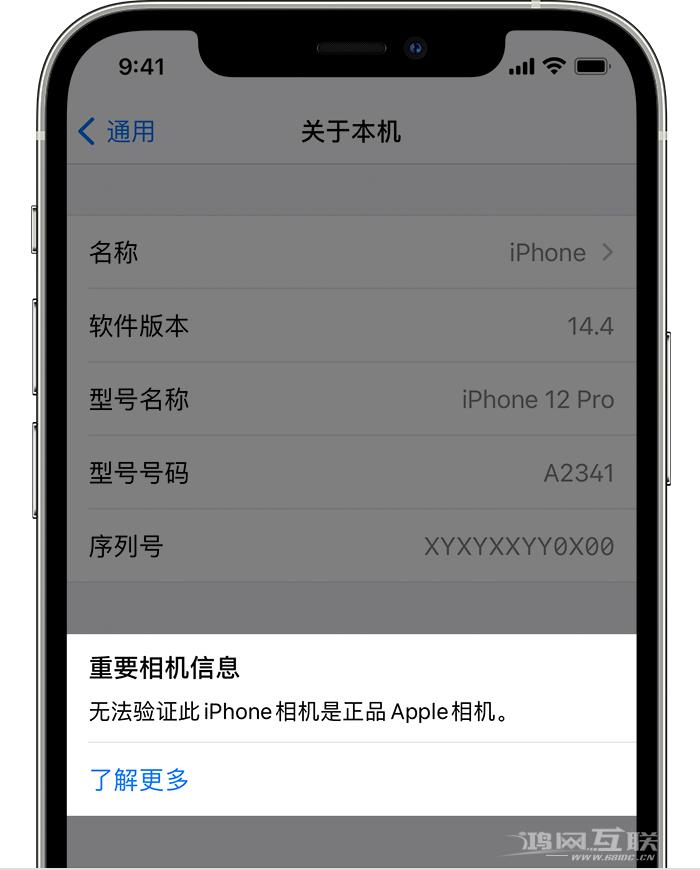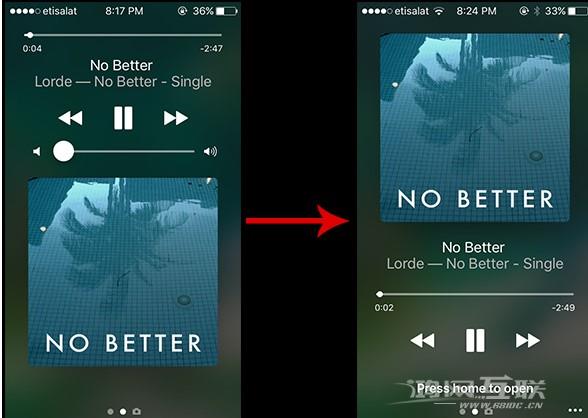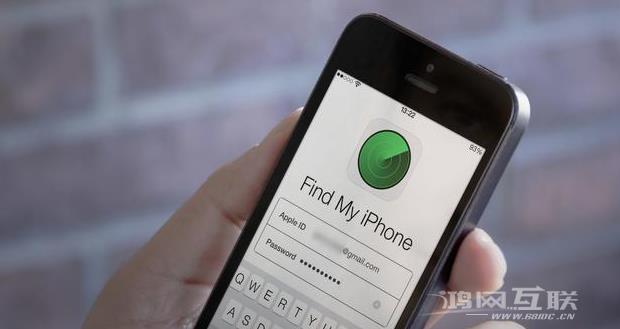苹果应用商店中有很多令人兴奋、有趣的应用程序,但大多数用户在下载后可能很长时间都不会打开这些应用程序,甚至忘记这些应用程序的存在。问题是iPhone的存储空间越来越少,
苹果应用商店中有很多令人兴奋、有趣的应用程序,但大多数用户在下载后可能很长时间都不会打开这些应用程序,甚至忘记这些应用程序的存在。问题是,iPhone 的存储空间越来越少,主屏幕桌面也越来越杂乱。如何快速了解iPhone上应用程序的使用频率并根据自己的需求进行有效清理?就是这样。
打开iPhone 上的“设置”应用,点击“通用”,然后点击“iPhone 存储空间”。
在此界面中,应用程序按其占用的空间大小排列,最后一次使用它们的时间显示在应用程序图标和名称下方。如果没有看到具体时间,则说明您从未打开过该应用,或者已经很长时间没有打开过,可以考虑将其删除。
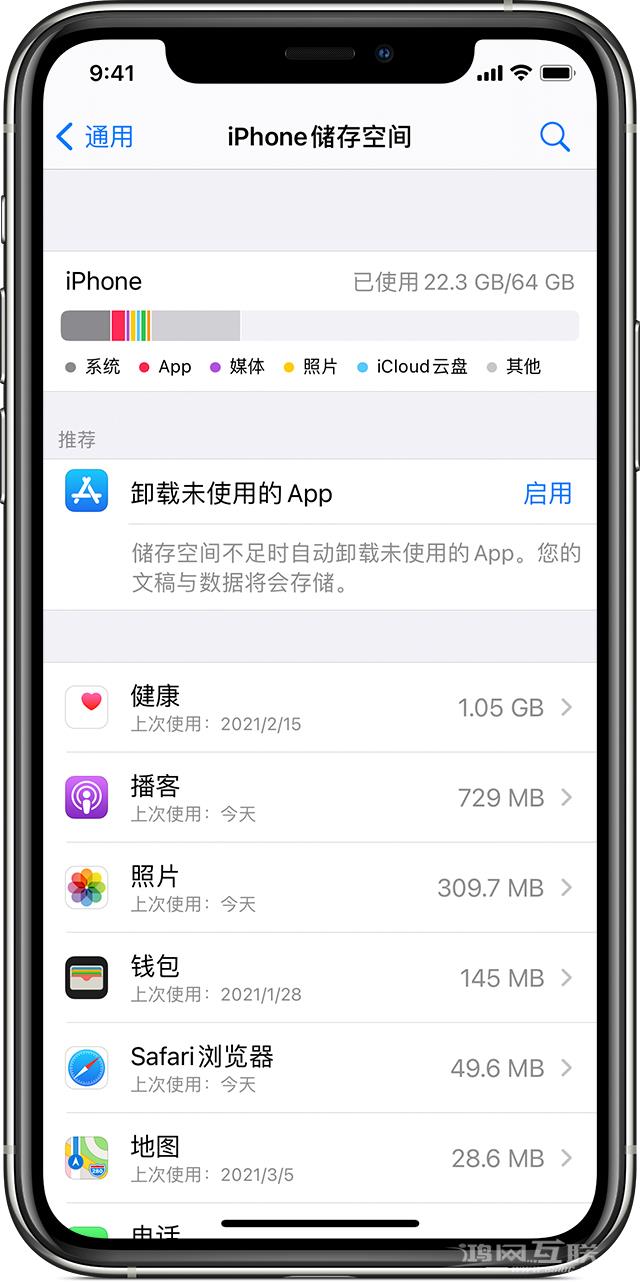
当您单击某个应用程序进行查看时,屏幕上会出现两个选项:
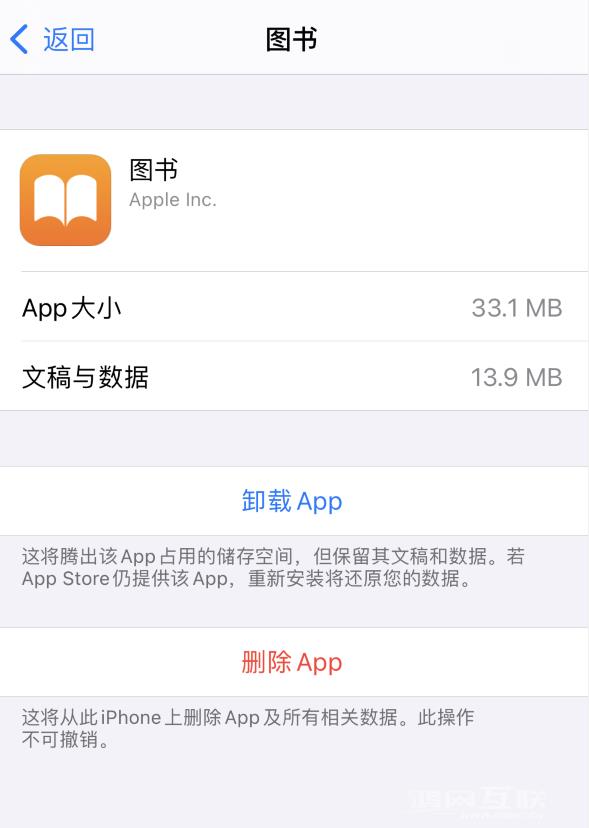
1.卸载应用程序:如果您点击此选项,该应用程序将被卸载以释放其占用的存储空间,但其文档和数据将被保留。如果该应用程序在App Store 中仍然可用,则这些文件和数据将在您重新下载并安装该应用程序后恢复。
2.删除应用程序:这将从iPhone中删除该应用程序以及该应用程序中的所有相关数据,并且该操作是不可逆的。
您可以根据需要选择卸载或删除,以腾出更多可用空间。
按照建议卸载“未使用的应用程序”:
当你打开iPhone存储界面时,你可能会看到这样的建议:
卸载不使用的应用程序:存储空间不足时自动卸载不使用的应用程序。但您的文档和数据将被存储。
您可以根据需要启用此功能,iPhone 会帮助您卸载最近未使用的应用程序,并在需要时保留应用程序中的数据。卸载后,桌面上仍会显示该应用程序图标,但会有“云”标志提醒您该应用程序已被卸载。当您点击应用程序图标时,它将自动下载并恢复数据(要求该应用程序仍然在App Store 中可用)。
【文章转载自高防服务器http://www.558idc.com。复制时请保留原网址】